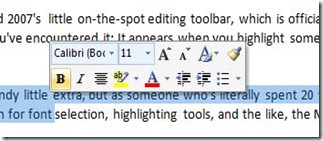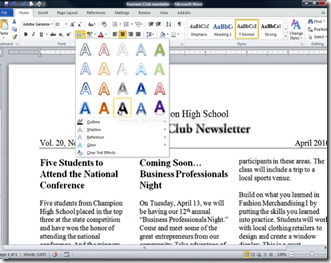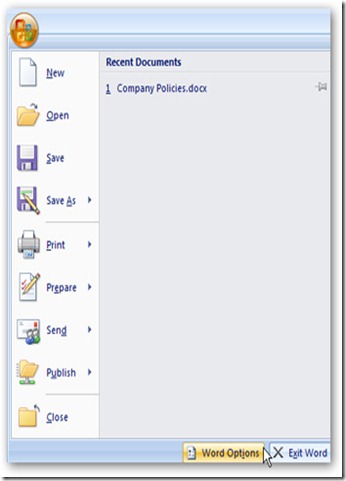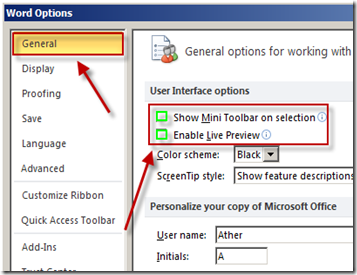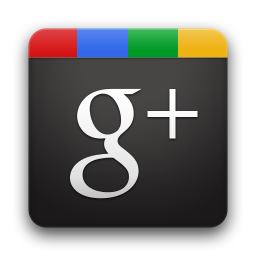Después de unos 3 días out-of-town (?) vuelvo con ustedes para darles la noticia de que la gente de Mozilla anunció que van a solucionar el problema del excesivo consumo de RAM de su navegador estrella.
Según lo que dicen, el problema está en que el motor de Javascript no logra manejar la memoria usada correctamente ocupando espacio que no usa con datos que no puede borrar.
A partir de la 7° versión implementarán la solución y harán del browser un programa más optimizado. Y tal vez logre reconciliarme con él ![]()
Fuente: Dosbit